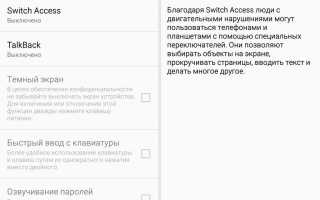Wmic bios get
Использование PowerShell или WMIC с Intel® NUC
Тип материала Информация о продукции и документация
Идентификатор статьи 000025060
Последняя редакция 12.02.2020
Инструменты для Windows, такие как PowerShell и WMIC, можно использовать для получения информации SMBIOS от Intel® NUC без необходимости войти в программу BIOS Setup.
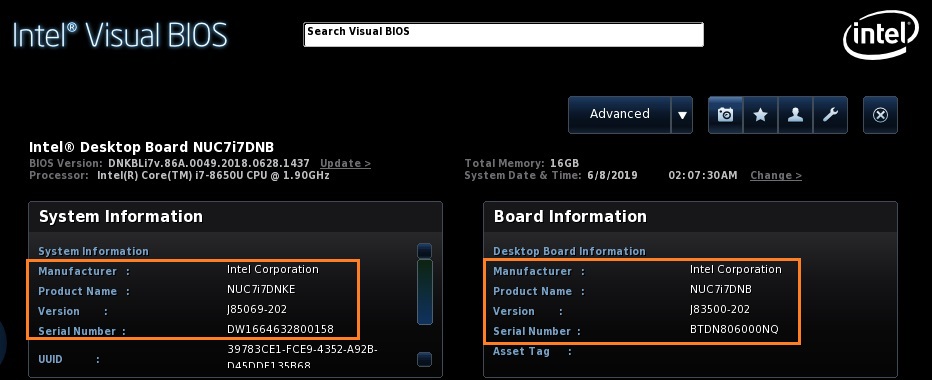
| Раздел SMBIOS | Просмотреть |
| Информация о системе | Информация обо всем блоках Intel NUC, в том числе:
|
| Информация о системной плате | Информация о системной плате в NUCе Intel, включая:
|
| Информация о BIOS | Информация о BIOS, включая
|
| Примечание | Перечисленные ниже команды PowerShell и WMI могут не совместимы с устаревшими NUC и более старыми версиями BIOS. В этих случаях команда возвратит такие символы, как ÿÿÿÿÿÿÿÿÿÿÿÿÿÿÿÿÿÿÿÿÿÿÿÿÿÿ , или вообще ничего. |
Использование PowerShell
Open Windows PowerShell:
- Нажмите клавишу Windows .
- Введите PowerShell и выберите Windows PowerShell.

| Для получения этой информации | Введите эту команду PowerShell |
| Производитель систем > | Get-WmiObject Win32_ComputerSystem Manufacturer |
| Название системной > продукции | Get-WmiObject Win32_ComputerSystem Model |
| Версия > системы | Get-ItemProperty «HKLM:HARDWAREDescriptionSystemBIOS» -Name SystemVersion |
| Серийный номер системы > | Get-WmiObject Win32_BIOS SerialNumber |
| Производитель платы > | Get-WmiObject Win32_BaseBoard Manufacturer |
| Название платы > продукции | Get-WmiObject Win32_BaseBoard Product |
| Версия > платы (SA #) | Get-WmiObject Win32_BaseBoard Version |
| Серийный номер платы > | Get-WmiObject Win32_BaseBoard SerialNumber |
| Версия BIOS | Get-WmiObject Win32_BIOS SMBIOSBIOSVersion |
| Дата выпуска BIOS | Get-ItemProperty «HKLM:HARDWAREDescriptionSystemBIOS» -Name BIOSReleaseDate |
Использование командной строки
Откройте командную строку:
- Нажмите клавишу Windows .
- Введите команду cmd.
- Выберите командную строку.
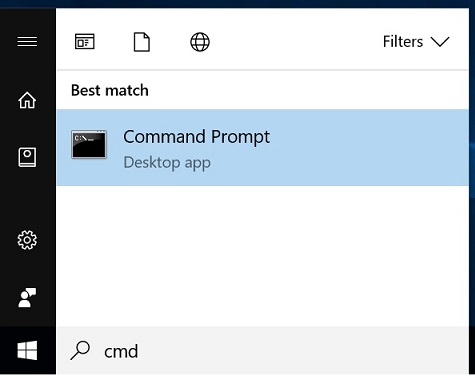
| Для получения этой информации | Введите эту команду WMI |
| Производитель систем > | wmic computersystem get manufacturer |
| Название системной > продукции | Not available with WMIC |
| Версия > системы | Not available with WMIC |
| Серийный номер системы > | wmic bios get serialnumber Примечание. Эта команда не возвращает допустимых результатов для некоторых nucов Intel. |
| Производитель платы > | wmic baseboard get manufacturer |
| Название платы > продукции | wmic baseboard get product |
| Версия > платы (AA #) | wmic baseboard get version |
| Серийный номер платы > | wmic baseboard get serialnumber |
| Версия BIOS | wmic bios get smbiosbiosversion |
| Дата выпуска BIOS | wmic bios get releasedate |
При помощи одной команды WMIC можно получить несколько результатов, например:
wmic baseboard get manufacturer,product,serialnumber,version
Чтобы просмотреть все доступные коммутаторы командной строки WMI, введите:
Как получить или изменить настройки BIOS из PowerShell?
Вы можете использовать PowerShell для просмотра или изменения настроек BIOS на вашем Windows компьютере. Рассмотрим несколько примеров, которые можно использовать для получения или изменения некоторых настроек BIOS через WMI классы (Windows Management Instrumentation) на компьютерах популярных производителей: HP, Lenovo, Dell.
Базовые параметры BIOS можно получить на любом компьютере с помощью командлета Get-WmiObject из класса Win32_BIOS:
Get-WmiObject -Class Win32_BIOS | Format-List *
Данная команда позволяет получить версию BIOS (SMBIOSBIOSVersion, BIOSVersion), производителя (Manufacturer), серийный номер компьютера (SerialNumber), дату выпуска (ReleaseDate) и ряд других параметров.
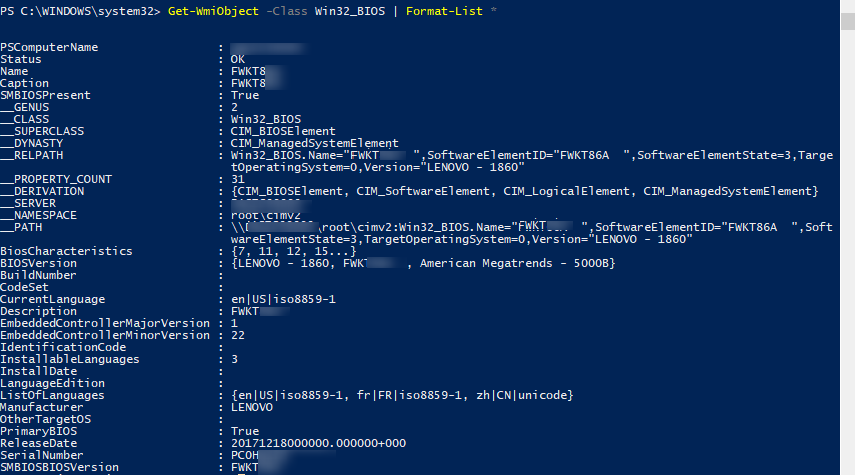
Можно вывести только определенные параметры BIOS, например, производителя и версию BIOS.
Get-WmiObject -Class Win32_BIOS | Select-Object Manufacturer, SMBIOSBIOSVersion
Вы можете использовать класс Win32_BIOS для просмотра некоторой информации BIOS на любом компьютере с Windows. Однако, некоторые производители оборудования предоставляют специальные WMI классы для обращения к BIOS из Windows (необходимо, чтобы на компьютере были установлены родные драйвера от производителя).
Управление BIOS из PowerShell на компьютерах Lenovo
Например, на компьютерах Lenovo список некоторых параметров BIOS и их значений можно получить так:
Get-WmiObject -class Lenovo_BiosSetting -namespace rootwmi
Можно вывести только имена настроек BIOS и текущие значения:
Get-WmiObject -class Lenovo_BiosSetting -namespace rootwmi | select-object InstanceName, currentsetting
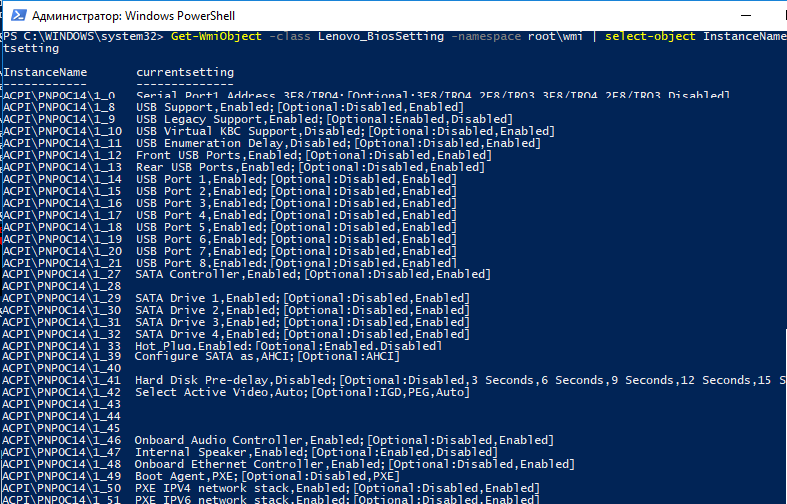
Проверим, что на компьютере Lenovo установлен пароль для входа в BIOS:
(gwmi -Class Lenovo_BiosPasswordSettings -Namespace rootwmi).PasswordState
Если команда вернула 0, значит пароль для входа в BIOS не установлен.
 PasswordState» srcset=»https://winitpro.ru/wp-content/uploads/2019/05/proverit-nalichie-parolya-bios-lenovo_biospasswords.png 712w, https://winitpro.ru/wp-content/uploads/2019/05/proverit-nalichie-parolya-bios-lenovo_biospasswords-300×19.png 300w» sizes=»(max-width: 712px) 100vw, 712px» />
PasswordState» srcset=»https://winitpro.ru/wp-content/uploads/2019/05/proverit-nalichie-parolya-bios-lenovo_biospasswords.png 712w, https://winitpro.ru/wp-content/uploads/2019/05/proverit-nalichie-parolya-bios-lenovo_biospasswords-300×19.png 300w» sizes=»(max-width: 712px) 100vw, 712px» />
Вы можете изменить некоторые параметры BIOS на компьютерах Lenovo. Например, включим на компьютере WOL:
$getLenovoBIOS = gwmi -class Lenovo_SetBiosSetting -namespace rootwmi
$getLenovoBIOS.SetBiosSetting(«WakeOnLAN,Enable»)
$SaveLenovoBIOS = (gwmi -class Lenovo_SaveBiosSettings -namespace rootwmi)
$SaveLenovoBIOS.SaveBiosSettings()
Настройка BIOS из PowerShell на компьютерах Hewlett-Packard
На компьютерах HP можно использовать следующую команду для получения параметров BIOS, их значений и доступных опций:
Get-WmiObject -Namespace root/hp/instrumentedBIOS -Class hp_biosEnumeration | select Name, value, possiblevalues –AutoSize
Вы можете изменить некоторые настройки BIOS на компьютерах HP из PowerShell. Например, вы хотите отключить загрузку компьютера с USB устройств.
$getHPBios = gwmi -class hp_biossettinginterface -Namespace «roothpinstrumentedbios»
$getHPBios.SetBIOSSetting(‘USB Storage Boot’,’Disable’)
Если для изменения настроек BIOS требуется указать пароль, вы можете использовать следующий скрипт:
$HPBIOSPassword = » «+»P@$$w0rd»
$getHPBios = gwmi -class hp_biossettinginterface -Namespace «roothpinstrumentedbios»
$getHPBios.SetBIOSSetting(‘Network (PXE) Boot’,’Disable’,$HPBIOSPassword)
Если последняя команда вернула “Return 0”, значит она отработала успешно. Можно сделать простейший обработчик:
$ChangeBIOS_State = $bios.setbiossetting(Network (PXE) Boot’, ‘Disable’ , $HPBIOSPassword)
$ChangeBIOS_State_Code = $ChangeBIOS_State.return
If(($ChangeBIOS_State_Code) -eq 0)
<
write-host «OK»
>
Else
<
write-host «Error — (Return code $ChangeBIOS_State_Code)» -Foreground Red
>
Если вы хотите включить в BIOS LAN/WLAN Switching на ноутбуке HP для автоматического отключения от Wi-FI при наличии Ethernet подключения, выполните команду:
Настройка BIOS на устройствах DELL из PowerShell
На компьютерах DELL для просмотра и управления параметрами BIOS вы можете использовать WMI класс DCIM-BIOSService или более новый класс rootdellomci (доступен после установки пакета OMCI — Open Manage Client Instrumentation).
Чтбы получить порядок перебора загрузочных усттройств в BIOS на компьютерах Dell, выполните:
Get-WmiObject -NameSpace rootdellomci Dell_BootDeviceSequence | sort bootorder | select BootDeviceName, BootOrder
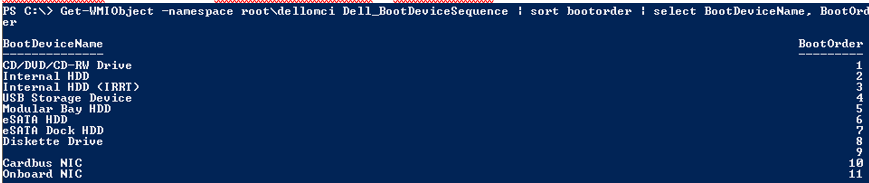
Например, вы можете включить Wake on LAN в BIOS следующим образом:
(Get-WmiObject DCIM-BIOSService -namespace rootdcimsysman).SetBIOSAttributes($null,$null,»Wake-On-LAN»,»4″)
Кроме того, Dell выпустила отдельный PowerShell модуль DellBIOSProvider, который устанавливается при установке драйверов либо вы можете установить его вручную командой:
Install-Module -Name DellBIOSProvider -Force
С помощью этого модуля вы можете получить порядок загрузки на компьютере Dell:
Чтобы изменить параметр BIOS используйте командлет Set-Item. Например, чтобы изменить пароль BIOS:
Set-Item -Path DellsmbiosSecurityAdminPassword –Value 0ldDellP@ss –Password Newde11P@ss
С помощью описанных выше методик вы можете для своих моделей ПК создать PowerShell скрипт, который экспортирует текущие настройки BIOS с эталонного компьютера (например, в CSV) и применяет их на все остальные компьютерах такой же модели. Таким образом можно добиться стандартизации настроек BIOS на всех компьютерах в сети.